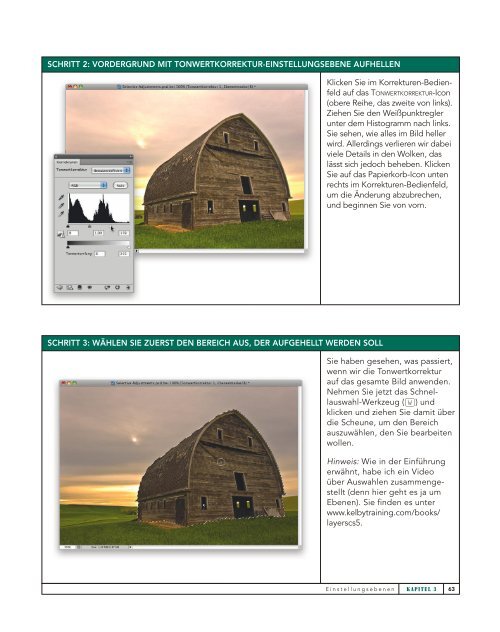Photoshop Ebenen - Addison-Wesley
Photoshop Ebenen - Addison-Wesley
Photoshop Ebenen - Addison-Wesley
Sie wollen auch ein ePaper? Erhöhen Sie die Reichweite Ihrer Titel.
YUMPU macht aus Druck-PDFs automatisch weboptimierte ePaper, die Google liebt.
schritt 2: vordergrund mit tonwertkorrektur-einstellungsebene auFhellen<br />
schritt 3: wählen sie zuerst den bereich aus, der auFgehellt werden soll<br />
Klicken Sie im Korrekturen-Bedienfeld<br />
auf das tonwertkorrektur-Icon<br />
(obere Reihe, das zweite von links).<br />
Ziehen Sie den Weißpunktregler<br />
unter dem Histogramm nach links.<br />
Sie sehen, wie alles im Bild heller<br />
wird. Allerdings verlieren wir dabei<br />
viele Details in den Wolken, das<br />
lässt sich jedoch beheben. Klicken<br />
Sie auf das Papierkorb-Icon unten<br />
rechts im Korrekturen-Bedienfeld,<br />
um die Änderung abzubrechen,<br />
und beginnen Sie von vorn.<br />
Sie haben gesehen, was passiert,<br />
wenn wir die Tonwertkorrektur<br />
auf das gesamte Bild anwenden.<br />
Nehmen Sie jetzt das Schnellauswahl-Werkzeug<br />
((W)) und<br />
klicken und ziehen Sie damit über<br />
die Scheune, um den Bereich<br />
auszuwählen, den Sie bearbeiten<br />
wollen.<br />
Hinweis: Wie in der Einführung<br />
erwähnt, habe ich ein Video<br />
über Auswahlen zusammengestellt<br />
(denn hier geht es ja um<br />
<strong>Ebenen</strong>). Sie fi nden es unter<br />
www.kelbytraining.com/books/<br />
layerscs5.<br />
Einstellungsebenen Kapitel 3<br />
63